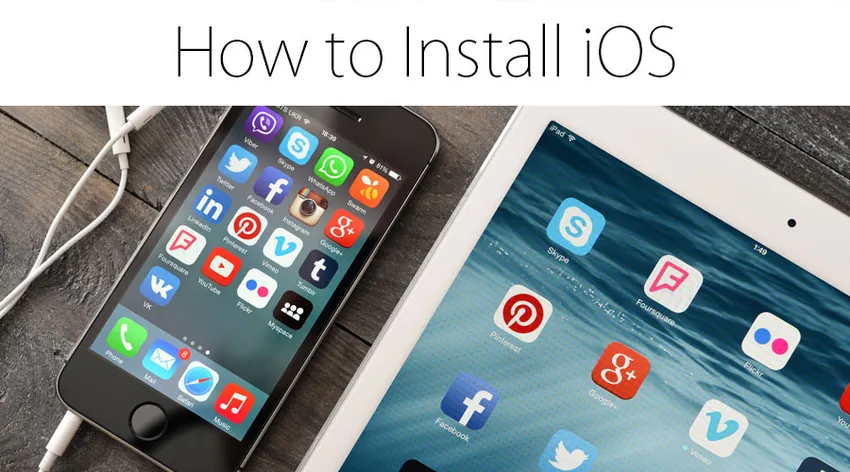
Comment installer iOS?
iOS, anciennement connu sous le nom d'iPhone OS, est un système d'exploitation pour téléphones portables développé par Apple, principalement pour leur matériel. Ce système d'exploitation est devenu l'épine dorsale de l'entreprise et dispose de nombreux appareils tels que iPad, iPhone ou iPad Touch. C'est le deuxième système d'exploitation le plus populaire pour les appareils après Android. Cela a été sur le marché depuis assez longtemps maintenant et est principalement populaire en raison de l'interface lisse et bien rangée avec un système de fichiers relativement plus solide, sécurisé et plus robuste. L'interface utilisateur iOS est basée sur une manipulation directe en utilisant des gestes multi-touch. Ces éléments de contrôle d'interface se composent de commutateurs, de curseurs et de boutons. Il existe plusieurs autres fonctionnalités gestuelles qui fournissent l'interaction en faisant du tapotement, du glissement, du pincement et du pincement inversé. Les principales versions d'iOS sont publiées chaque année. La version actuelle, c'est-à-dire iOS 12, est sortie en septembre 2018. Tous les appareils avec les processeurs 64 bits, les modèles iPhone 5S +, iPad Air, Pro, iPad mini et iPod touch peuvent prendre en charge cette version d'iOS. Dans ce tutoriel, nous allons lire sur l'installation d'iOS.
Étapes pour installer iOS:
Les détails sur l'installation d'iOS sont les suivants:
Étape 1: Si vous souhaitez installer la version iOS (stable ou bêta), vous devrez visiter la mise à jour logicielle sur votre iPhone ou iPad.
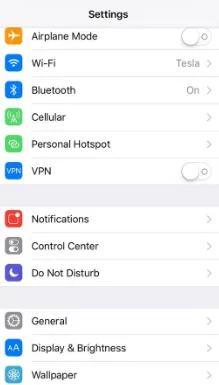
Étape 2: Lancez l'option des paramètres depuis l'écran d'accueil, appuyez sur général, puis sur mise à jour logicielle.
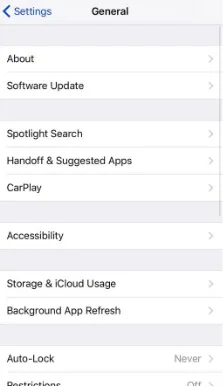
Étape 3: Une fois que vous pouvez voir la mise à jour, appuyez sur Télécharger et installer
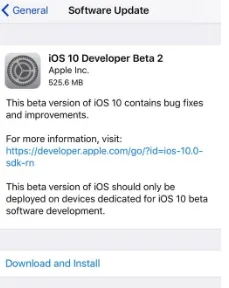
Étape 4: entrez le mot de passe.
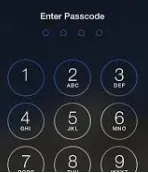
Étape 5: appuyez sur Accepter pour accepter et continuer.
Étape 6: Appuyez à nouveau sur Accepter pour confirmer.
Installation en utilisant le profil de configuration:
Étape 1: En utilisant le profil de configuration, vous pouvez choisir de le télécharger à partir de la page officielle du site Web d'Apple. Sur l'appareil iOS, le profil de configuration peut être téléchargé directement et les instructions d'installation une fois suivies peuvent l'installer sur votre appareil. Sur le périphérique Mac ou PC, enregistrez le fichier sur le disque dur et envoyez-le par e-mail au compte sur iPhone. Le profil de configuration dans l'e-mail doit être exploité et en suivant les instructions, l'installation peut progresser.
Étape 2: Connectez l'appareil que vous souhaitez installer à un cordon d'alimentation et connectez-vous à un Wifi.
Étape 3: cliquez sur Paramètres-> Général-> Mise à jour du logiciel
Étape 4: cliquez sur Télécharger et installer.
Étape 5: Pour mettre à jour maintenant, cliquez sur installer. Si vous souhaitez installer à un moment ultérieur, vous pouvez choisir de taper plus tard et choisir d'installer ce soir ou à un moment ultérieur en appuyant sur Me le rappeler plus tard. La seule chose à vérifier est de toujours mettre à jour une fois que votre téléphone portable est connecté au cordon d'alimentation car ce processus a tendance à consommer suffisamment de batterie pour décharger votre appareil et fournir une installation incomplète du système d'exploitation.
Étape 6: Si vous y êtes invité, vous devrez saisir le code d'accès.
Installation en utilisant des images de restauration:
Étape 1: Téléchargez l'image de restauration du logiciel iOS spécifiquement pour votre appareil à partir de la page de téléchargement officielle du site Web d'Apple.
Étape 2: assurez-vous que vous exécutez la dernière version d'iTunes sur Mac.
Étape 3: Ouvrez iTunes sur votre Mac.
Étape 4: Connectez l'appareil iOS à l'ordinateur avec le câble fourni avec l'appareil.
Étape 5: Si vous avez demandé le mot de passe de l'appareil ou faites confiance à l'ordinateur, suivez les conseils et les étapes qui s'affichent à l'écran. Si vous ne vous souvenez pas de votre mot de passe, choisissez l'aide pour les options.
Étape 6: Sélectionnez l'appareil iOS lorsque la liste apparaît sur iTunes.
Étape 7: Dans le panneau de résumé, maintenez la touche d'option et cliquez sur le bouton Rechercher une mise à jour.
Étape 8: Maintenant, une fois que vous avez suivi ces étapes, vous pouvez choisir le logiciel iOS pour restaurer l'image et cliquer sur ouvrir pour commencer l'installation.
Étape 9: L'appareil demandera un redémarrage une fois l'installation terminée et une connexion réseau doit être fournie pour terminer l'activation.
Installation et mise à jour de votre appareil Apple:
Vous pouvez choisir d'installer ou de mettre à jour vos iPad, iPhones ou iPod vers la dernière version, sans fil ou en utilisant iTunes. Vous devriez pouvoir voir automatiquement la dernière mise à jour de la version présente. Sinon, vous pouvez mettre à jour manuellement à l'aide d'iTunes.
Avant d'effectuer une telle activité, assurez-vous qu'une sauvegarde appropriée est déjà en place pour votre appareil en utilisant iCloud ou iTunes.
Si le message indique que la mise à jour suivante est disponible pour l'installation, appuyer sur installer maintenant vous aidera. Vous pouvez également suivre ces étapes dans ce cas:
Étape 1: Branchez votre appareil sur un cordon d'alimentation et connectez-le à l'alimentation.
Étape 2: Connectez - vous à Internet avec le Wi-Fi.
Étape 3: cliquez sur Paramètres-> Général-> Mise à jour du logiciel
Étape 4: cliquez sur Télécharger et installer. Si vous recevez un message vous demandant si vous souhaitez supprimer temporairement les applications car iOS a besoin de plus d'espace pour l'installation ou la mise à jour, vous pouvez choisir entre Continuer ou Annuler. Plus tard, iOS réinstallera les applications qui ont été supprimées dans le cadre de la procédure d'installation du système d'exploitation.
Étape 5: Si vous choisissez d'installer ou de mettre à jour maintenant, appuyez sur installer. Sinon, appuyez plus tard et vous avez la possibilité de choisir entre installer ce soir ou me le rappeler plus tard. Assurez-vous simplement que chaque fois que vous le faites, branchez votre appareil iOS avec le cordon d'alimentation. Votre appareil sera automatiquement mis à jour ou installé avec la version iOS spécifiée.
Étape 6: Il peut également vous inviter à saisir un code d'accès. Remplissez le mot de passe sinon, ignorez cette étape.
Articles recommandés
Cela a été un guide sur la façon d'installer iOS. Ici, nous avons discuté du concept de base et des étapes pour installer iOS sur nos appareils Apple. Vous pouvez également consulter les articles suivants pour en savoir plus -
- Comment installer SQL Server
- Trucs et astuces sur le nouveau téléphone iPhone (iOS)
- Guide d'installation de .NET
- iOS ou Android